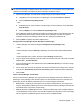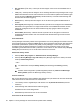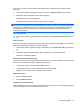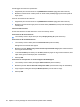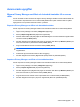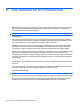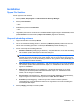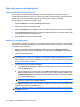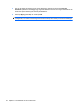ProtectTools (select models only) - Windows 7
Välja eller skapa en shredding-profil
Välja en fördefinierad shredding-profil
När du väljer en fördefinierad shredding-profil (med hög, medelhög eller låg säkerhet), väljs en
fördefinierad raderingsmetod och lista över objekt automatiskt. Klicka på knappen View Details (Visa
detaljer) om du vill se den fördefinierade listan med objekt som har valts för shredding.
Så här väljer du en fördefinierad shredding-profil:
1. Öppna File Sanitizer och klicka på Settings (Inställningar).
2. Klicka på en fördefinierad shredding-profil.
3. Klicka på View Details (Visa detaljer) om du vill se listan med objekt som är valda för shredding.
4. Under Shred the following (Använd shredding på följande) markerar du kryssrutan bredvid varje
objekt du vill bekräfta innan shredding körs.
5. Klicka på Cancel (Avbryt) och sedan på OK.
Anpassa en shredding-profil
När du skapar en shredding-profil anger du hur många shredding-cykler som ska köras, på vilka objekt
shredding ska användas, vilka objekt som ska bekräftas innan shredding används och på vilka objekt
shredding inte ska användas:
1. Öppna File Sanitizer och klicka på Settings (Inställningar), klicka på Advanced Security
Settings (Avancerade säkerhetsinställningar) och klicka sedan på View Details (Visa detaljer).
2. Ange antalet shredding-cykler.
OBS! Det valda antalet shredding-cykler kommer att utföras på varje objekt. Om du t.ex. väljer
3 shredding-cykler, exkeveras en algoritm som döljer data i objektet 3 separata gånger. Om du
väljer shredding-cykler med högre säkerhet kan proceduren ta ganska lång tid, men ju fler cykler
du anger, desto säkrare blir datorn.
3. Välj vilka objekt du vill använda shredding på:
a. Under Available shred options (Tillgängliga shredding-alternativ) klickar du på ett objekt och
sedan på Add (Lägg till).
b. Om du vill lägga till ett eget objekt, klickar du på Add Custom Option (Lägg till eget alternativ).
Bläddra sedan till eller skriv sökvägen till ett filnamn eller en mapp och klicka på OK. Under
Available Shred Options (Tillgängliga shredding-alternativ) klickar du på det egna objektet
och sedan på Add (Lägg till).
OBS! Du tar bort ett objekt från de tillgängliga shredding-alternativen genom att klicka på
objektet och sedan klicka på Delete (Radera).
4. Under Shred the following (Använd shredding på följande) markerar du kryssrutan bredvid varje
objekt du vill bekräfta innan shredding körs.
OBS! Du raderar ett objekt från shredding-listan genom att klicka på objektet och sedan klicka
på Remove (Ta bort).
52 Kapitel 5 File Sanitizer for HP ProtectTools